Lumion8中如何保存场景文件?
溜溜自学 建筑景观 2021-04-01 浏览:2735
在日常的制作建筑和景观效果图的工作中,这可以用Lumion8来设计和制作。当在制作效果图时,需要保存场景文件。那么,Lumion8中如何保存场景文件呢?小编这里给大家分享一下Lumion8中如何保存场景文件的方法,希望能帮助到有需要的人。
想要更深入的了解“Lumion”可以点击免费试听溜溜自学网课程>>
工具/软件
电脑型号:联想(Lenovo)天逸510S; 系统版本:Windows7; 软件版本:Lumion8
方法/步骤
第1步
在桌面上,鼠标左键单击Lumion8程序,打开程序的界面,【导入】制作好的建筑场景,并鼠标左键单击【保存】按钮,如下图所示。

第2步
接着,在弹出的【保存】窗口上,鼠标左键单击【保存并退出】,如下图所示。
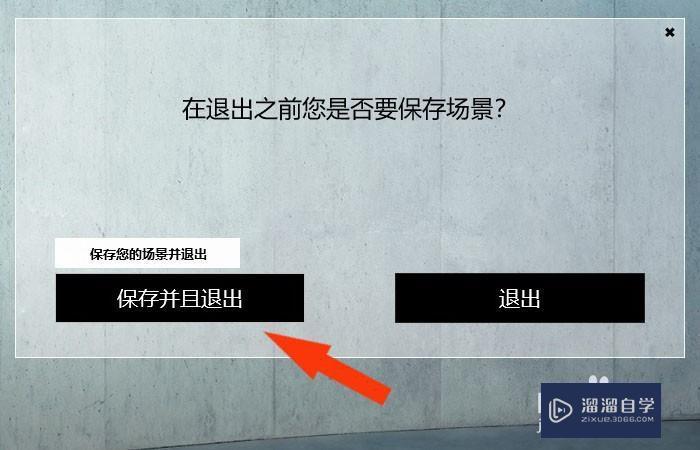
第3步
然后,在弹出的保存窗口上,输入保存的文件名称,如下图所示。
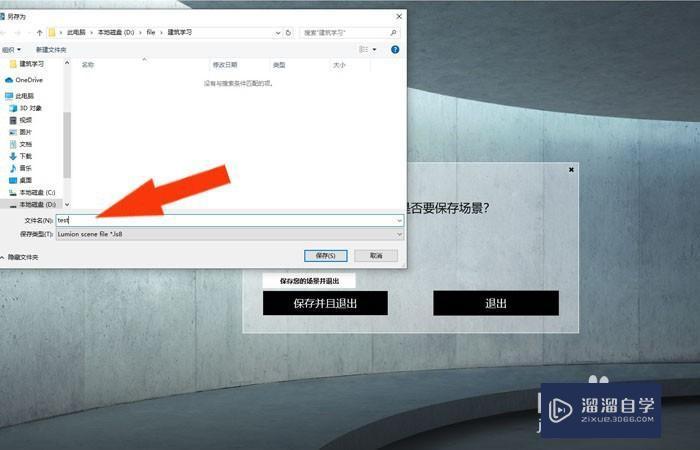
第4步
接着,在保存好的场景文件说明中,输入场景文件的标题,如下图所示。
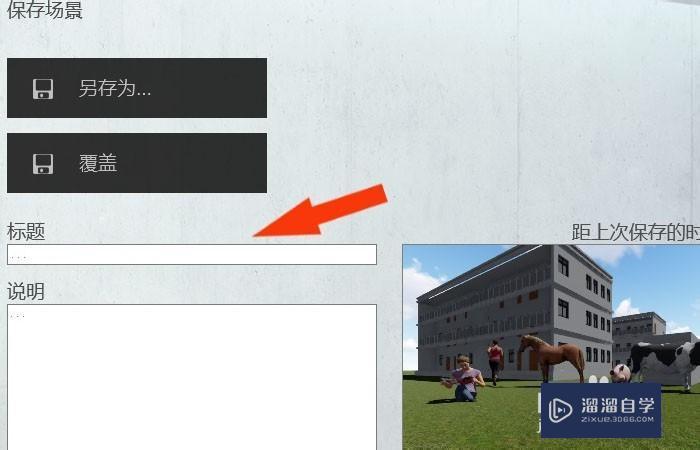
第5步
然后,输入场景文件的说明文字,如下图所示。
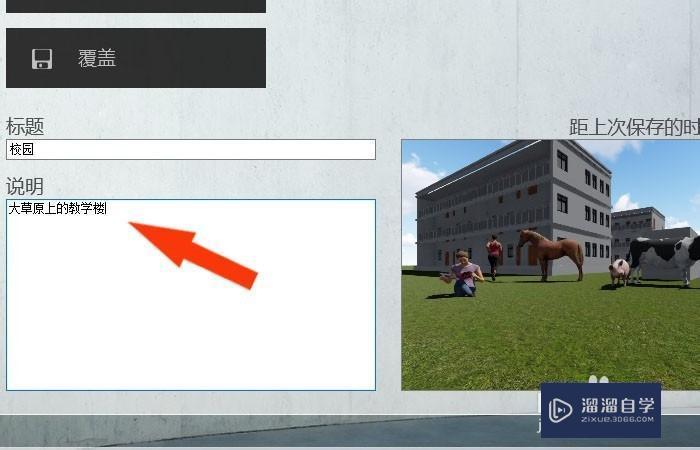
第6步
接着,鼠标左键单击窗口上的【另存为】,可以把场景文件保存一个新的备份文件,如下图所示。
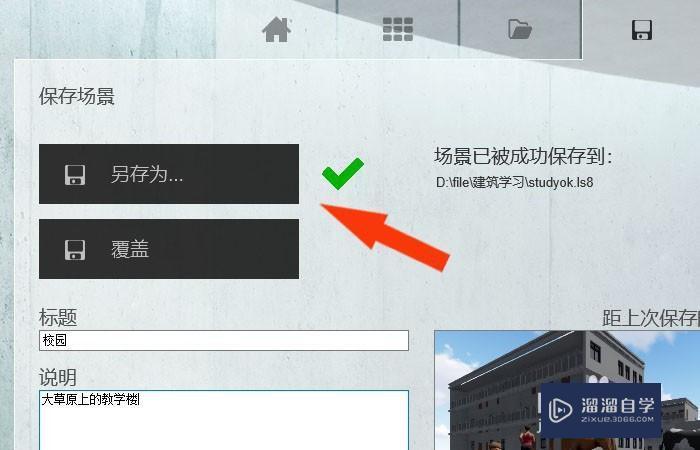
第7步
最后,当打开多个场景文件时,可以根据场景文件的标题和说明来选择场景文件了,如下图所示。通过这样就学会了在Lumion8中保存场景文件的方法了。
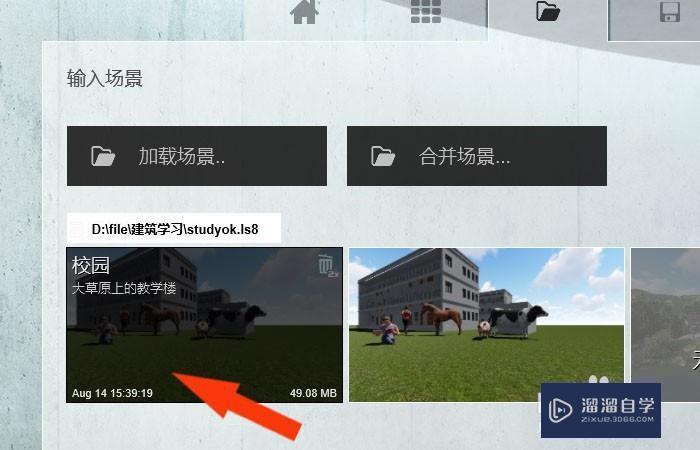
相关文章
距结束 06 天 09 : 36 : 12
距结束 01 天 21 : 36 : 12
首页







